Attribuer un mot de passe pour ouvrir à partir de l'écran d'information excel
Au lieu d'attribuer le mot de passe pour ouvrir votre classeur Excel 2013 à la fois que vous enregistrez des modifications, vous pouvez le faire aussi bien à partir de l'écran d'info en mode Backstage en suivant ces étapes simples:
Sommaire
- Choisissez fichier-info ou appuyez sur alt + fi.
- Cliquez sur le bouton protéger le classeur pour ouvrir son menu déroulant, puis sélectionnez crypter avec mot de passe.
- Tapez le mot de passe dans la zone de texte mot de passe et puis cliquez sur ok.
- Tapez le mot de passe dans la zone de texte mot de passe reenter exactement comme vous l'avez tapé dans la zone de texte mot de passe dans la boîte de dialogue chiffrer le document puis sélectionnez ok.
- Cliquez sur l'option enregistrer sur l'écran infos.
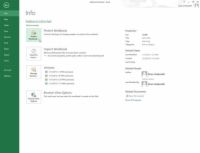  Agrandir Agrandir1 Choisissez Fichier-Info ou appuyez sur Alt + FI.Excel ouvre l'écran Infos. | 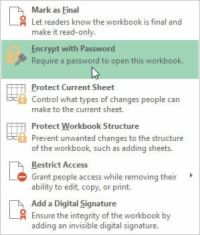  Agrandir Agrandir2 Cliquez sur le bouton Protéger le classeur pour ouvrir son menu déroulant, puis sélectionnez Crypter avec mot de passe.Excel ouvre la boîte de dialogue Chiffrer le document. | 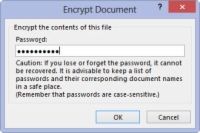  Agrandir Agrandir3 Tapez le mot de passe dans la zone de texte Mot de passe et puis cliquez sur OK.Excel ouvre la boîte de dialogue Confirmer le mot de passe. |
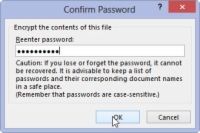  Agrandir Agrandir4 Tapez le mot de passe dans la zone de texte Mot de passe Reenter exactement comme vous l'avez tapé dans la zone de texte Mot de passe dans la boîte de dialogue Chiffrer le document puis sélectionnez OK.Notez que si vous ne répliquez pas le mot de passe exactement, Excel affiche une boîte de dialogue d'alerte indiquant que le mot de passe de confirmation ne sont pas identiques. Après avoir cliqué sur OK pour fermer cette boîte de dialogue d'alerte, vous revenez à la boîte de dialogue Confirmer le mot de passe. Après avoir répliqué avec succès le mot de passe, Excel ferme la boîte de dialogue Confirmer le mot de passe et vous renvoie à l'écran Info, où “ Un mot de passe est nécessaire pour ouvrir ce classeur ” message d'état apparaît maintenant sous la rubrique Protéger le classeur. |   Agrandir Agrandir5 Cliquez sur l'option Enregistrer sur l'écran Infos.Excel ferme le Backstage et vous renvoie à la fenêtre de feuille de calcul régulière que le programme enregistre votre nouveau mot de passe pour ouvrir le cadre du fichier de classeur. |





